Desenați linii drepte GIMP.
Această instrucțiune arată cum să desenați linii drepte în GIMP. Liniile directe ajută la eludarea inexactității mouse-ului și tabletei și, de asemenea, utilizează capacitatea computerului de a face totul cu ușurință. Această instrucțiune nu utilizează linii drepte pentru sarcini complexe. Arată doar cum să creați linii drepte și ușor.
Tasta Shift a fost pe tastatură în timpul primelor prese de imprimare. De obicei, există două, pe partea stângă și pe partea dreaptă a tastaturii. Ele sunt similare cu imaginea de mai sus. Mouse-ul a fost inventat de Douglas Engelbartom (Douglas C. Engelbart) în 1970. Pentru toată varietatea lor au cel puțin un buton.
CREAREA UNEI IMAGINI EMPTY
Mai întâi, creați o nouă imagine de orice dimensiune. Pentru aceasta, utilizați comanda de meniu Fișier → Nou.
Oricare dintre sculele încrucișate poate trasa linii drepte.
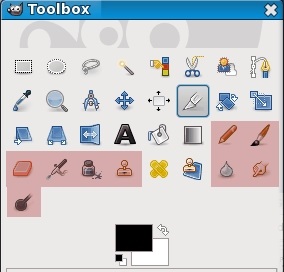
Instrumente de desenat pe bara de instrumente
CREAREA PUNCTULUI INITIAL
Faceți clic pe peria din bara de instrumente. Faceți clic pe imaginea în care va fi începutul liniei. Va apărea un punct. Dimensiunea punctului depinde de dimensiunea periei active. Acum puteți începe să trageți o linie dreaptă. Apăsați și țineți apăsată tasta Shift.
După punctul de pornire și ținând apăsată tasta Shift, apare o linie dreaptă până la cursorul mouse-ului. Apăsați primul buton al mouse-ului (de obicei cel din stânga) și eliberați-l. Ținând apăsat butonul mouse-ului, țineți apăsată tasta Shift.
Aceasta este o proprietate puternică. Liniile drepte pot fi desenate cu orice instrument de desen. Se pot trasa linii suplimentare de la sfârșitul celui precedent. După desenarea tuturor liniilor, puteți elibera tasta Shift. Asta e tot. exemple suplimentare sunt prezentate mai jos.
Selectați instrumentul Ștampilă și setați sursa la șablonul Maple Leaf
Alegeți "Obțineți culoare din gradient"
Exemplele 2
Grilă pentru a crea o rețea. Utilizați instrumentul "Smudge" pentru a desena o linie ușor mai groasă.
Utilizați filtrele de meniu → Ecran → Nori → Plasma pentru a crea un nor de plasmă. Desenați o linie dreaptă utilizând instrumentul Eraser cu o perie pătrată.
Desenați un dreptunghi folosind instrumentul Selectare dreptunghi și umple-l cu albastru. Selectați instrumentul Lighten / Darken. Setați tipul pentru a desena și Fade pe marginile de sus și din stânga ale izolării unei dimensiuni adecvate, cu o perie. Setați tipul pentru a lighten și pentru a desena marginile din dreapta și de jos.
Accesați prezentarea făcând clic pe textul "Prezentare" și inserând Microsoft PowerPoint
Nadislav vchitel informatsiki Pidlisiewicz M.V.